このページのトピック
Profileの管理
| 場所 | 上部のナビゲーションバー>プロファイル |
プロファイルを使用すると、再利用可能なテンプレート(特定の環境の種類、セキュリティレベル、アプリケーションなど)にルール設定を保存して管理できます。1つ以上の Cloud Accounts にプロファイルを適用できます。また、1つのアカウントに複数のプロファイルを適用して、目的のルール設定の結果を実現できます。
コンテンツ
- Conformity default
- 組織のプロファイル
- カスタム Profile
- Conformity Bot ルールの実行方法
- Profileの作成
- Profile内のルールの設定
- Profileの適用
- プロファイルおよびルールの例外のメンテナンスの推奨される使用法
プロファイルでのAPIのサポートについては、 Conformityの 公開API を参照してください。
ユーザアクセス
| ユーザの役割 | アクセス可能 |
|---|---|
| Administrator | |
| Power User | |
| Custom - Full Access | |
| Read Only | |
| Custom - Read Only |
Conformityにサインアップすると、 Conformity Default および Organisation プロファイルを、組織の作成時に初期設定プロファイルとして使用できるようになります。これらのプロファイルは、新規および既存のすべてのアカウントに自動的にリンクされます。
Conformity default
すべてのルールは初期設定で構成されており、Conformityの範囲内では設定できません。
初期設定のプロファイルのダウンロード
Download ボタンをクリックして、このプロファイルをすべての初期設定ルール設定の参照として保持します。このプロファイルはすべてのルールで構成されていますが、すべてのルールが初期設定で設定されているわけではありません。初期設定のプロファイルをアップロードする前に、未設定のルールを設定する必要があります。そのため、ルール設定を初期設定のプロファイルからコピーし、新規または既存のプロファイルに適用することをお勧めします。
初期設定のプロファイルルール設定の表示
Conformity の初期設定プロファイルは読み取り専用であるため、このプロファイルのルール設定は表示のみが可能で、設定はできません。ただし、必要に応じて、個々のルール設定を初期設定の状態でコピーしてプロファイルに貼り付けることができます。
- View rule settingsをクリックします。
- ルールを選択して、 Viewをクリックします。[ルール設定の表示]ポップアップ画面が開き、選択したルール設定のJSON形式が表示されます。
- Copy to clipboard button をクリックし、必要に応じて別のプロファイルに貼り付けます。
Organisation Profile
初期設定では、組織プロファイルのルール設定は Conformity プロファイルと同じですが、 Conformity内でルールを設定できます。
組織プロファイルでルールを設定すると、現在および新規に追加されたすべてのアカウントが、アップデートされたルール設定を継承します。
Organisation Profileの設定
組織プロファイルを設定するには、次のオプションがあります。
- Copy from a profile: を使用すると、既存のプロファイルの設定を組織プロファイルにコピーできます。
- Copy from a profileをクリックします。
- Copy from a profile pop-up window から、設定のコピー元となるプロファイルを選択します。
組織プロファイルに対する変更は、組織内の現在のアカウントと新しく追加されたすべてのアカウントに反映されます。 - Nextをクリックします。
- [ Yes, proceed ]をクリックして、選択内容を確認します。 組織プロファイル Rule 設定が、選択したプロファイルからコピーされます。すべての新しい Rule 設定が、組織プロファイルのホームページに表示されます。
- Update Rule Settings:要件に応じて、初期設定の組織プロファイルのルールを設定できます。組織プロファイルで設定されたルールはすべてのアカウントに適用されます。
- Upload:プロファイルを Conformityにアップロードすることで、新しい組織プロファイルを作成できます。
- Download:組織プロファイルをJSON形式でダウンロードできます。
- Reset all settings:組織プロファイルを初期設定に設定し、すべてのルール設定を削除できます。
カスタム Profile
ユーザが作成した Profile は、 Conformity内ではカスタムプロファイルと呼ばれます。
Conformity Bot ルールの実行方法
- Conformity Bot は、最初にアカウントレベルでルールを実行します。
- ルールがアカウントレベルで設定されていない場合は、組織の Profile レベルでチェックが実行されます。
- Organization Profile ルール設定がない場合、 Conformity ボットは[New Rules Behaviour]をチェックします。 New Rules Behaviorを有効にしている場合、 Conformity Bot は、組織の Profileで設定した設定を使用して「New Rules Behaviour」をオーバーライドします。
- ルールがアカウントレベルでも組織 Profile レベルでも設定されていない場合、 Conformity Bot は、 Conformity の初期設定レベルでチェックを実行します。
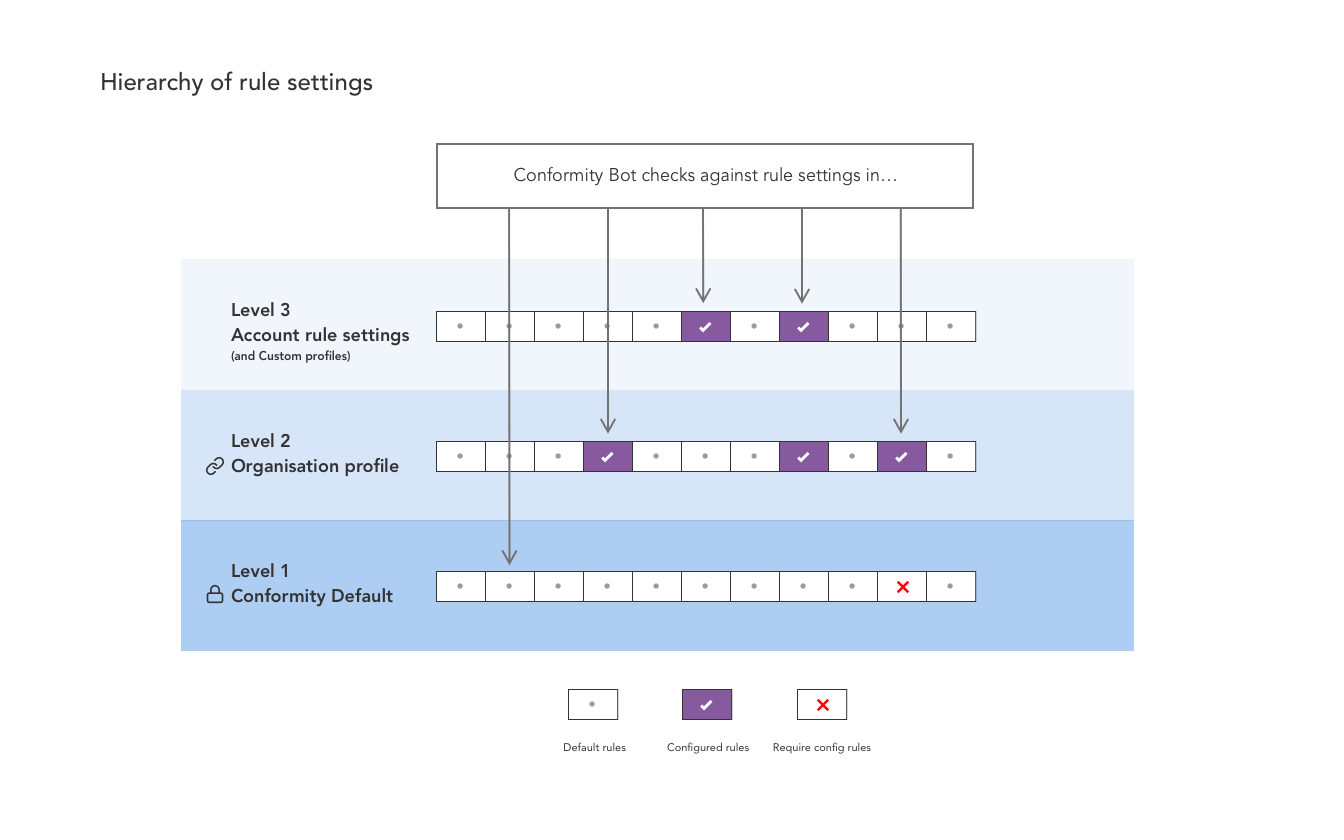
Profileの作成
- 上部のナビゲーションパネルで[ Profiles ]をクリックします。
- [ Custom profiles ]で、[ **+ Create Profile]をクリックします。
-
プロファイルの作成方法を選択します。
- Create new
- New Profile nameと、New Profile descriptionを入力します。
- [ Use existing configurations from an account ]ドロップダウンからアカウントを選択し、既存のアカウントにすでに適用されているプロファイル設定をコピーします。
- Create new using downloaded Profile
- [ Browse ]をクリックして、 ダウンロード済みプロファイル または ダウンロード済みアカウントのルール設定を選択します。
- New Profile name、New Profile descriptionを入力します。Profile ルール設定 が、選択したプロファイルから自動的にコピーされます。
-
- 識別しやすいように、一意のプロファイル名を使用してください。
- プロファイルの使用方法と適用するアカウントに関するチームへの指示を追加します。
Profile management
- Create new
作成したプロファイルには、左側のナビゲーションからアクセスできます。 Manage Profiles ページから、次の操作を実行できます。
- プロファイル名と説明を編集する
- ルール設定の更新
- ダウンロード
- アップロード
- 選択したプロファイルをアカウントに適用する
- プロファイルを削除する
プロファイルを削除すると元に戻すことはできません。削除する前に、プロファイルをダウンロードしてバックアップコピーとして保存できます。
Profile ルール設定
- Update rule settingsをクリックします。
- 要件に従ってルールをフィルタリングします。たとえば、Services 、Rule ID 、Categories 、Active rules、Non-active rules 、newまたはupdatedルールでフィルタリングできます。
- 要件に応じてプロファイル内のすべてのルール を設定できます。
Profile ルールのリセット
- Reset:プロファイル内の選択したルールを初期設定に戻します。
- Reset all to default:すべてのプロファイルルールを初期設定に戻します。
無効なルールは設定済みのルールと見なされます。つまり、ルールを無効にするように設定します。すべてのルールを初期設定にリセットすると、無効なルールもリセットされます。
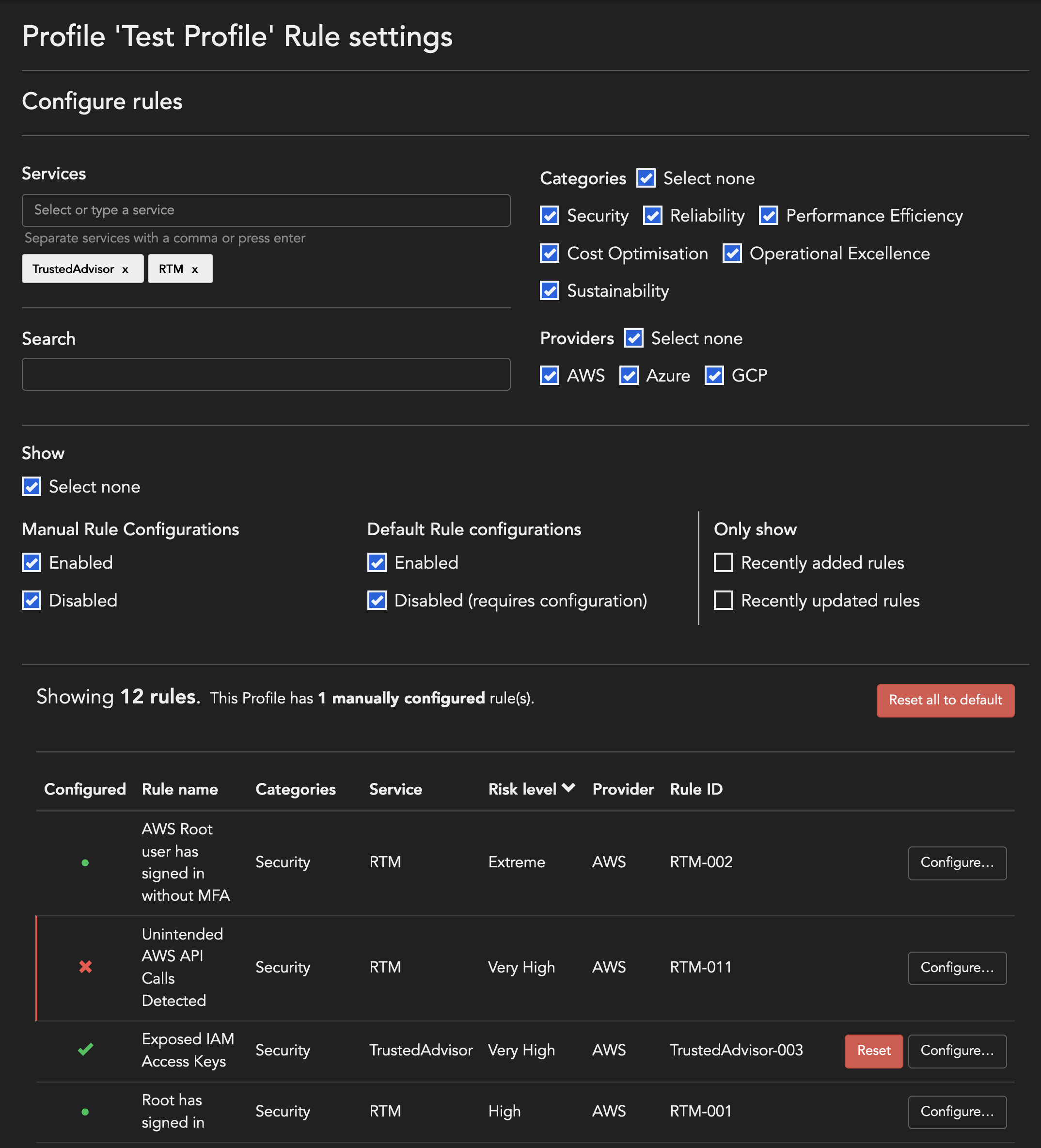
| Rule アイコン | ステータス |
|---|---|
 |
未設定のルール。 Configure をクリックして、ルール設定を有効にして適用します。 |
 |
Rule (初期設定) Configure をクリックして、ルール設定を適用します。 |
 |
手動で設定されたルール。 Configure にクリックして設定をアップデートするか、 Reset で初期設定に戻します。 |
Profileのダウンロード
プロファイル設定をJSON形式でダウンロードし、ダウンロードしたプロファイルを使用して、 新しいプロファイル を作成するか、 既存のプロファイルを管理することができます。
Profileのアップロード
ダウンロードしたJSONファイルをアップロードして、選択したプロファイルの設定(プロファイル名、説明、ルール設定など)を置き換えることができます。
- Uploadをクリックします。
- Browse をクリックして、 ダウンロードプロファイル または ダウンロードアカウントのルール設定を選択します。
- 置換オプションのいずれかを選択します。
- Replace settings only
- Replace settings, name and description
- [Next]をクリックします。
- Proceedをクリックする前に警告を確認してください。
Profile をアカウントに適用
Profile またはアカウント内の Rule 設定 から、目的のアカウントにプロファイルを適用できます。
- Apply toをクリックします
- リストからアカウントを選択するか、 名、環境、または アカウントタグを使用してアカウントを検索します。
- 目的の上書きオプションを選択します。Replace、Merge, use profile、Merge, use account。
- Notes を入力し、[ Next ]をクリックします。
Include exceptions
Next ボタンをクリックする前に、初期設定でオンになっている[Include exceptions]オプションを必ず確認してください。このオプションを使用すると、アカウントレベルでプロファイルを保持せずにプロファイルを使用して例外を処理できます。
現在のアカウントの除外設定を統合プロファイルの除外設定で上書きする場合は、[Include exceptions]をオンのままにします。または、プロファイルのマージ時に既存のアカウントの除外設定を保持しないようにすることもできます。
プロファイルを信頼できる情報源として使用することで、アカウントの基本的なルール設定に影響を与えることなく、除外設定やルール設定などのアカウントの設定を管理できます。
-
概要を確認する
-
Download アカウントの既存のルール設定をバックアップとして使用できます。
- プロファイルをApplyするか、
- Back をクリックして上書きオプションに戻ります。
置換
この上書きオプションを使用すると、既存のアカウント設定をすべて上書きして、適用するプロファイルの設定で置き換えることができます。
Merge, use profile
この上書きオプションを使用すると、既存のアカウント設定とともに新しいプロファイル設定を使用できます。マージ中に競合が発生した場合は、初期設定でプロファイル設定が適用されます。
Merge, use account
この上書きオプションを使用すると、既存のアカウント設定で新しいプロファイル設定を使用できます。マージ中に競合が発生した場合は、アカウント設定が初期設定で適用されます。
- 該当するアカウントにプロファイルを適用します。
プロファイルおよびルールの例外のメンテナンスの推奨される使用法:
「Include exceptions」機能を使用すると、アカウントレベルでメンテナンスを行わずに、プロファイルのみを使用して例外を処理できます。これは次の方法で実現されます。
- 新しいプロファイルを作成し、ベースラインの例外を含むルールを設定します。
- プロファイルから除外リソースおよびタグを継承する必要があるアカウントの[Merge, use profile]および[Include exceptions]チェックボックスをオンにしたアカウントにプロファイルを適用します。
- 除外設定のアップデートが必要な場合は、プロファイルのみを変更する必要があり、その後アカウントに適用できます。
プロファイルを使用したアカウント管理の例
たとえば、「Exceptions」と「Settings」という名前の2つのプロファイルを作成して、「Live Production Account」というアカウントの除外設定とルール設定を管理できます。
- Exceptions - 初期設定の例外を含む基本プロファイル
- Settings - ルールが設定されています。(「有効」、「リスクレベル」、または「設定」フィールド) このプロファイルの「例外」は、作成した「 Exceptions 」プロファイルに保存されるため、アップデートする必要はありません。
1. 最初に、[include exceptions]オプションをオンにした[Merge, use profile]を使用して、[Live Production Account]に[Exceptions]プロファイルを適用します。
2. [Settings]プロファイルを[Merge, use profile]オプションを使用し、[include exceptions]オプションをオフにして、同じアカウントに適用します。
3. 「Live Production Account」の除外設定を更新する必要がある場合は、「Exceptions profile」を更新し、「Exceptions」と「Settings」の両方のプロファイルを再適用してください。
同様に、「Settings」プロファイルをアップデートして同じアカウントのルール設定をアップデートし、「Settings」プロファイルのみを再適用します。